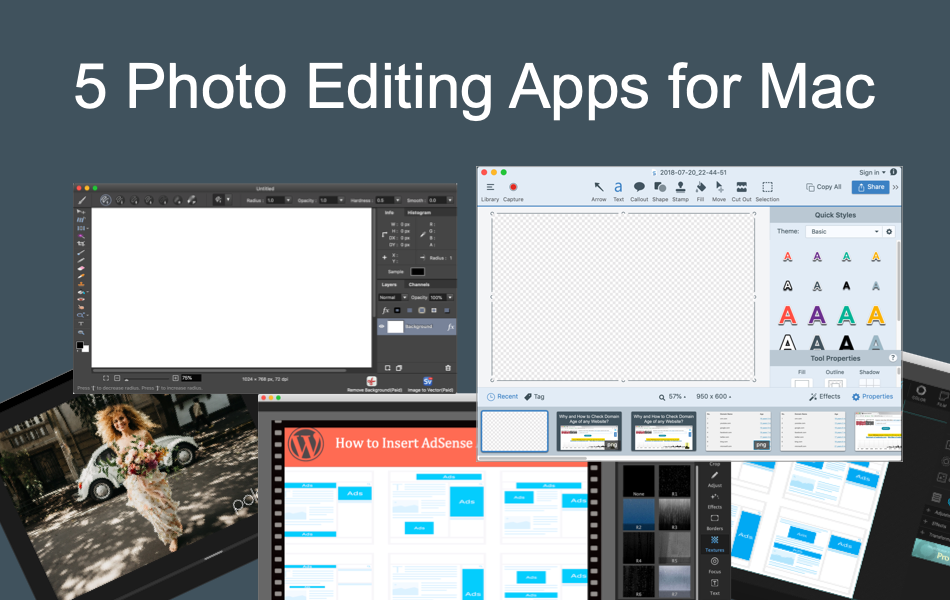5 个Mac照片编辑应用程序
编辑图片是每个人生活的一部分,无论您是为了好玩还是作为工作的一部分。 对我们来说,我们需要创建大量图像、捕获屏幕并将它们作为日常工作的一部分进行处理。 因此,在处理大量图像时,图像的生产力和质量是两个重要因素。 这里有 5 个照片编辑应用程序,您可以从 Apple App Store 在 MacBook 上试用。
推荐:6 个远程控制Linux的Android应用程序
5 个适用于 Mac 的照片编辑应用程序
- Snagit 2018
- 照片图像编辑器 Pixelstyle
- Fotor 照片编辑器
- PhotoScape X – 照片编辑器
- Polarr 照片编辑器
1. Snagit 2018
Snagit 是 TechSmith 的顶级屏幕捕捉工具之一。 虽然它基本上是用于屏幕捕获,但您可以使用 Snagit 打开任何图像并进行处理。 您还可以使用图章和修改其他图像来创建自定义图像。
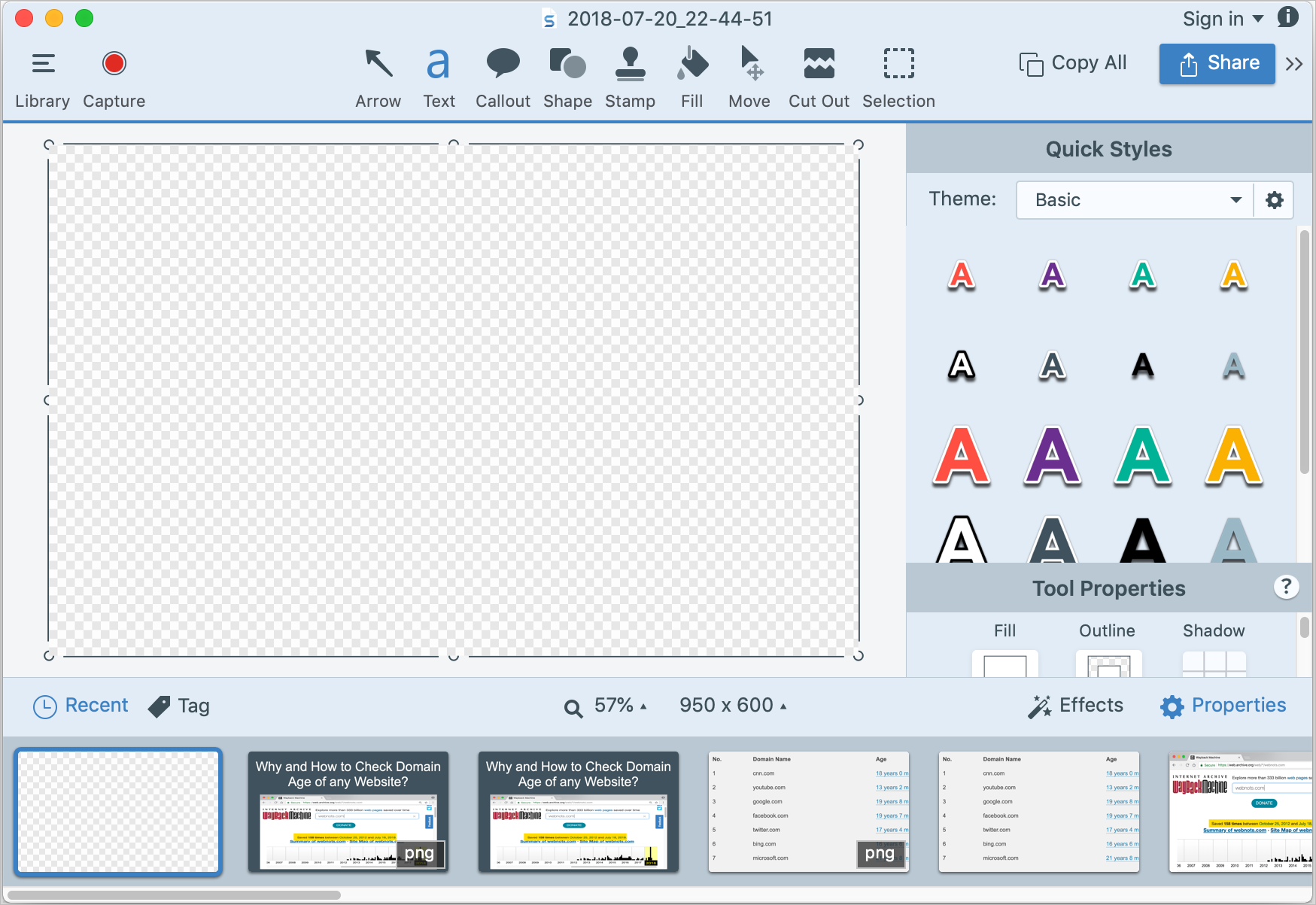
Snagit 2018
大多数常规用法都有选项,如文本、形状、填充、标注、步骤荧光笔、模糊等。您可以在图片上标记步骤编号并将其用于教程目的。
您可以使用“Command + Shift + 3 或 4 或 5”等快捷键在 Mac 中捕获图像,然后直接在 Snagit 编辑器中打开图像。 Snagit 的两个最大优势是能够处理多个图像,方法是将它们保存在库中并在多个社交平台上共享。 我们在我们的网站上使用 Snagit。 你可以从他们的网站上获得 15 天的试用版,但从 App Store 购买,你应该花 49.99 美元购买。 阅读 Snagit 的完整评论。
2.Photo Image Editor Pixelstyle
这是一个免费的应用程序,带有用于图像处理的强大资源。 起初,您可能会对同一屏幕中的众多选项感到筋疲力尽。 但后来您觉得只需点击几下即可获得您想要的一切。
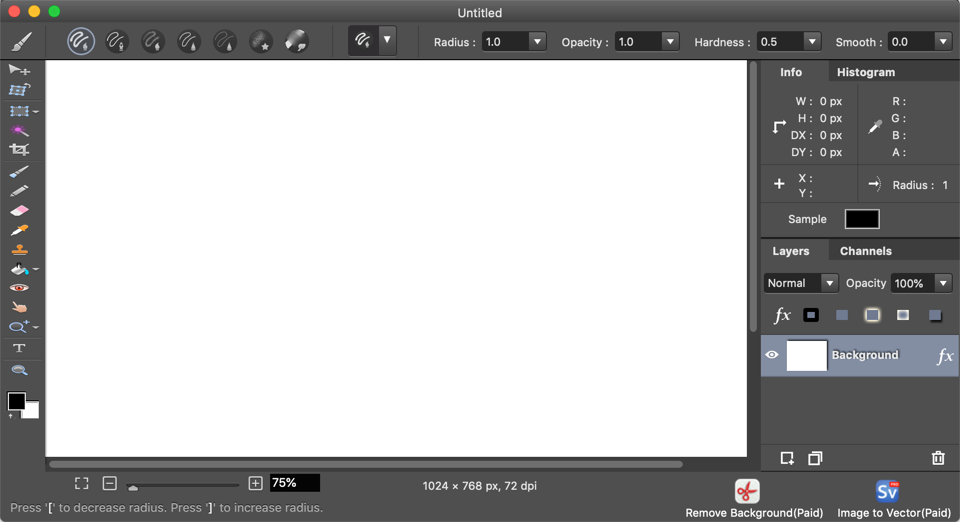
照片图像编辑器 Pixelstyle
你可以用这个免费的工具做很多事情,这是付费的 Snagit 应用程序做不到的。
- 调整图像的亮度、对比度、色调、饱和度、反转、灰度等。
- 在单个图像上管理多个图层。
- 添加文字、消除红眼、模糊、降噪。
在某些应用程序上画一条直线是一项艰巨的任务。 使用此应用程序,您可以轻松绘制 45 度的线条和线条。 有付费选项,例如删除背景和将图像转换为 SVG。
3.Fotor Photo Editor
这是一个多功能应用程序。 您可以使用单个应用程序创建拼贴、编辑照片、润色和批处理图像。 选择图像并更改场景、裁剪、调整颜色、添加效果和许多其他操作。

Fotor 照片编辑器
所有选项都堆叠在右侧。 只需单击该选项即可获得更详细的选项并应用于您的图像。 修饰选项可用于处理个人图像并与您的朋友分享。
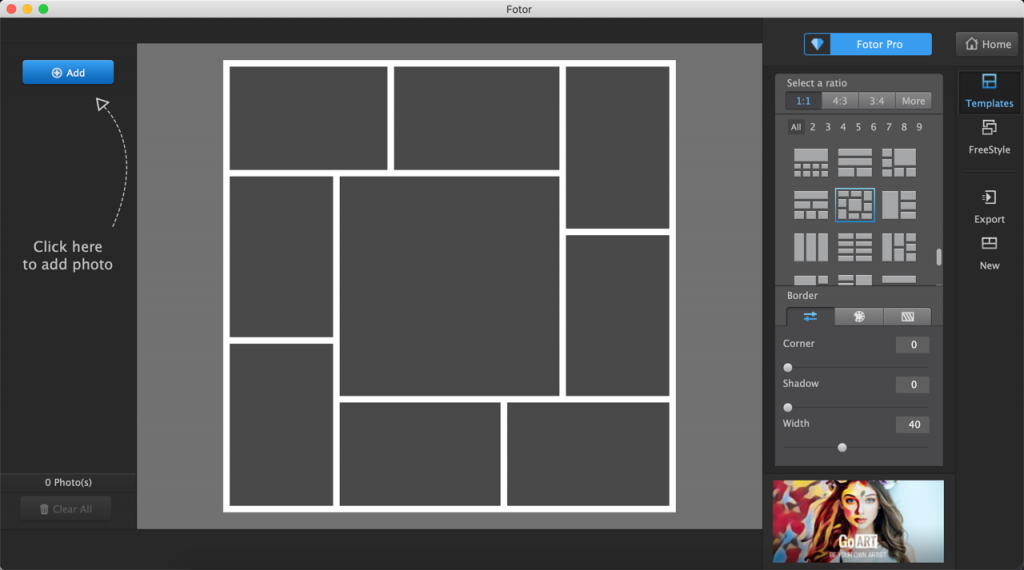
Fotor 拼贴编辑器
拼贴编辑器有许多免费模板,可以通过在图块中添加多个图像来制作漂亮的拼贴。 高级 Fotor Pro 版本以每月 4.99 美元或每年 19.99 美元的价格提供无限效果。
有关的: 4 个适用于 iOS 的 Office 应用程序。
4.PhotoScape X – Photo Editor
想要一键将图像转换为灰度或黑白? 然后从 App Store 下载 Photoscape X 应用程序。 这个单一的应用程序提供了照片编辑器、拼贴制作器、GIF 创建器、屏幕截图和许多其他功能。 您可以批量打开多个图像并在同一屏幕上处理它们。
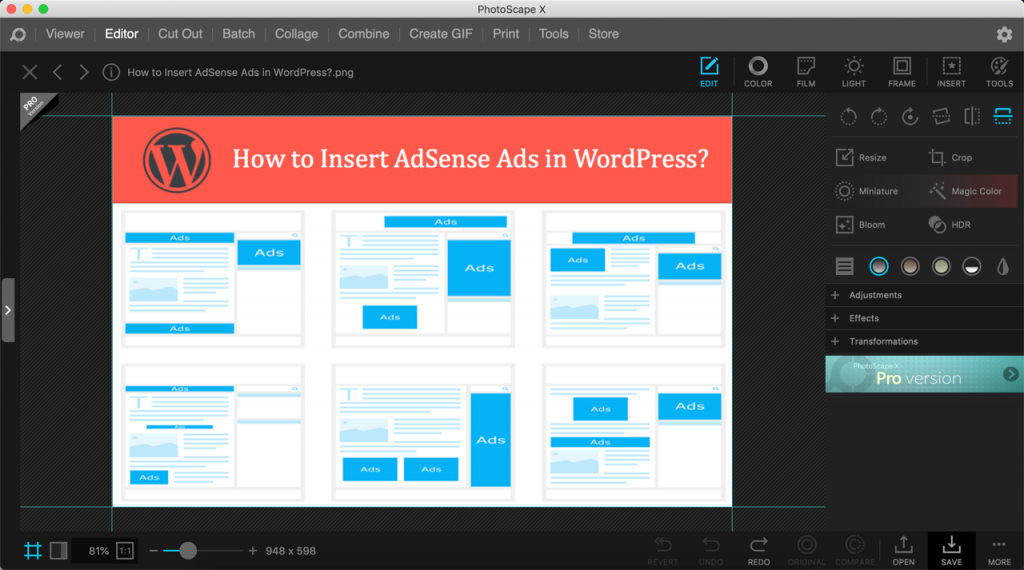
Photoscape X
有些选项是部分免费的,您需要获得专业版才能使用所有可用功能。 专业版提供额外的功能和模板,价格为 30 美元。
5.Polarr Photo Editor
Polarr 是具有最简单用户界面的照片编辑器应用程序之一。 难怪为什么它是 App Store 中编辑的选择。 它具有许多功能,例如灯光、滤镜、面部工具、颜色、裁剪等。您只需单击小图标并选择所需的工具。
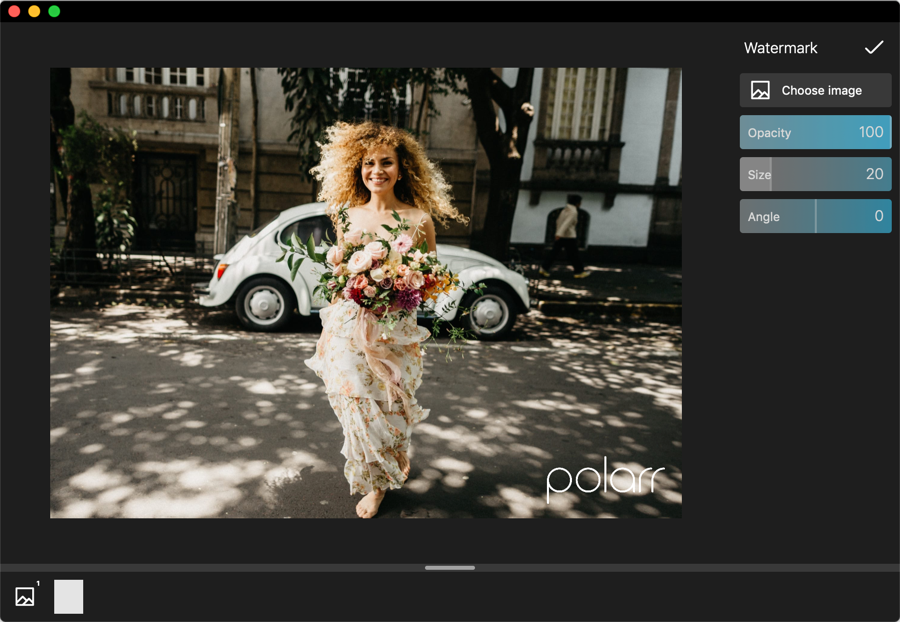
Polarr 照片编辑器
专业版每月花费 2.49 美元或每年 23.99 美元。
有关的: 在 MacBook 中插入符号的 Alt 代码快捷方式
总结
在所有 5 个应用程序中,Photo Image Editor Pixelstyle 是唯一完全免费提供的应用程序。 它还为免费应用程序提供了不错的功能。 Snagit 通常用于 Web 开发,不适合个人图像处理。 尽管价格处于高端,但您甚至找不到像拼贴制造商这样的选择。 剩下的 3 个应用程序的问题是免费和专业选项混合在一起。 当您单击任何专业选项时,它将提示您升级。 当您需要照片图像编辑器 Pixelstyle 免费应用程序中不可用的功能时,您可以升级其中一个应用程序。